Vírus Mac Cryptominer (Mac)
Vírus MacTambém conhecido como: Mac Cryptominer programas potencialmente indesejados
Faça uma verificação gratuita e verifique se o seu computador está infectado.
REMOVER AGORAPara usar a versão completa do produto, precisa de comprar uma licença para Combo Cleaner. 7 dias limitados para teste grátis disponível. O Combo Cleaner pertence e é operado por RCS LT, a empresa-mãe de PCRisk.
Como remover Mac Cryptominer Virus do Mac?
O que é o vírus Mac Cryptominer?
Faz quase 10 anos desde que a primeira criptomoeda (Bitcoin) foi lançada. No entanto, o estabelecimento no mercado levou vários anos. No estado inicial, o Bitcoin era virtualmente inútil. No entanto, com o passar dos anos, o preço subiu significativamente - em janeiro de 2017, o preço da Bitcoin estava à volta de de $1000 e 12 meses depois chegou a $20000. Isso literalmente foi decisivo. Embora Bitcoin sempre tenha sido e ainda seja o mais poderoso, existem centenas de outras criptomoedas. Já que o Bitcoin estava a subir, as criptomoedas mais populares (por exemplo, Ethereum, Monero, Litecoin, e similares) estavam a ficar mais caras também. Portanto, a coisa toda chamou a atenção das pessoas e, principalmente, dos criminosos virtuais.
Exemplo do uso CPU a minerar o processo:
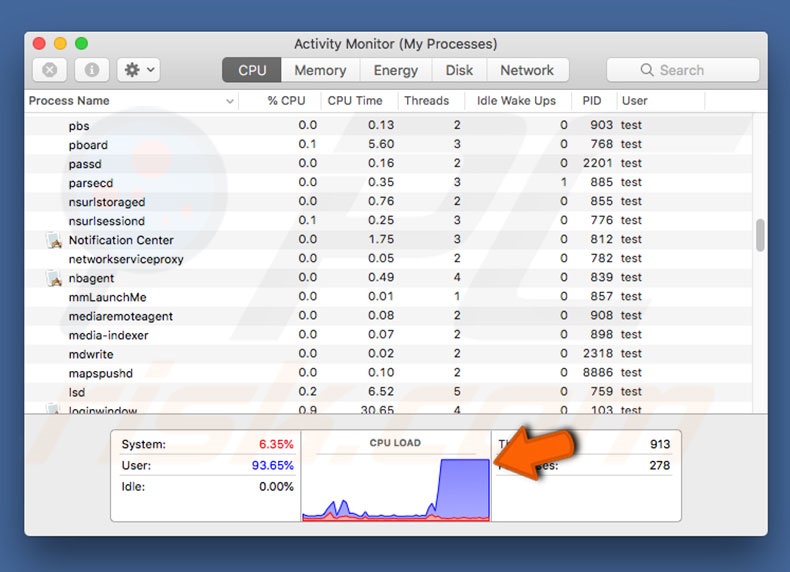
As criptomoedas podem ser adquiridas de duas maneiras: compra e mineração. As moedas de encriptação são extraídas basicamente ao usar computadores para resolver vários problemas matemáticos. Dependendo da criptomoeda, diferentes componentes do computador (CPU ou GPU) são usados. Em qualquer caso, no entanto, um hardware extremamente poderoso é necessário para tornar o processo eficiente (ao usar componentes de baixo custo não geram rendimento suficiente para pagar contas de eletricidade). Esse hardware custa milhares de dólares. Portanto, é aqui que os criminosos virtuais intervêm. Hoje vamos falar sobre um minerador fraudulento da Monero denominada XMR Miner, que tem como alvo os computadores Mac. Como mencionado acima, a mineração encriptada é um processo caro e problemático. Assim, para gerar rendimento sem nenhum esforço, os criminosos virtuais infectam os computadores dos utilizadores comuns com o XMR Miner. O malware em si não é muito fraudulento - simplesmente usa a CPU do computador sem o consentimento do utilizador. No entanto, isso pode levar a vários problemas. Primeiro de tudo, ocupar a maioria dos recursos torna o computador praticamente inutilizável. Além disso, um CPU em execução no máximo pode desligar-se para evitar o superaquecimento - comportamento que leva à perda permanente de dados (documentos não salvos). No entanto, mesmo que o CPU tenha esse recurso de autoproteção, isso não significa que seja completamente segura. Sob certas circunstâncias (alta temperatura ambiente, sistema de refrigeração má, etc.) pode facilmente superaquecer e o utilizador terá que substituí-lo. O mais importante é que tudo isso está sendo feito sem o consentimento do utilizador e os utilizadores não recebem nada em troca - todas as moedas minadas vão para os bolsos dos criminosos virtuais. Se notou que o seu computador está funcionando lentamente e/ou os ventiladores estão constantemente funcionando no máximo, há uma alta credibilidade de que o seu sistema está infectado com o XMR Miner ou outro vírus de mineração de encriptação.
| Nome | Mac Cryptominer programas potencialmente indesejados |
| Tipo de Ameaça | Malware Mac, vírus Mac |
| Sintomas | O seu Mac ficou mais lento do que o normal, vê anúncios pop-up indesejados, é redirecionado para sites obscuros. |
| Métodos de distribuição | Anúncios pop-up enganosos, instaladores de software gratuito (agregação), descarregamento de instaladores torrent. |
| Danos | Rastreio de navegação na Internet (possíveis problemas de privacidade), exibição de anúncios indesejados, redirecionamentos para sites obscuros, perda de informação privada. |
| Remoção |
Para eliminar possíveis infecções por malware, verifique o seu computador com software antivírus legítimo. Os nossos investigadores de segurança recomendam a utilização do Combo Cleaner. Descarregar Combo CleanerO verificador gratuito verifica se o seu computador está infectado. Para usar a versão completa do produto, precisa de comprar uma licença para Combo Cleaner. 7 dias limitados para teste grátis disponível. O Combo Cleaner pertence e é operado por RCS LT, a empresa-mãe de PCRisk. |
A pesquisa descobriu que o XMR Miner não é avançado - é fácil de detectar e remover. Primeiro de tudo, o processo ("mshelper") está listado no Activity Monitor do Mac. Além disso, os ficheiros de mineração XMR são facilmente acessíveis. É executável ("pplauncher") é colocado no diretório "/ Library/Application Support /". O segundo ficheiro ("com.pplauncher.plist"), que mantém o XMR Miner em execução, é colocado no diretório "/ Library/LaunchDaemons /". Em caso de infecção XMR Miner, deve excluir imediatamente esses dois ficheiros e matar o processo "mshelper" no Activity Monitor. No entanto, tenha em mente que o XMR Miner não é o único vírus de mineração de criptamoedas. Portanto, se notou os sintomas acima mencionados, é altamente recomendável verificar o sistema com a ferramenta Combo Cleaner
Como é que Mac Cryptominer Virus foi instalado no meu computador?
Os vírus de encriptação, como o Mac Cryptominer Virus, são normalmente distribuídos ao usar o método "agregação", falsas ferramentas de atualização/descarregamento de software e e-mails de spam. A agregação é basicamente uma instalação sólida de aplicações de terceiros juntamente com as regulares (geralmente gratuitas). Os desenvolvedores demonstram que a maioria de utilizadores apressa os processos de descarregamento/instalação e saltam a maioria das etapas. Por esse motivo, todas as aplicações "agregadas" são ocultas intencionalmente por trás de várias seções (geralmente configurações "Personalizadas" ou "Avançadas") desses procedimentos. Há uma abundância de ferramentas de descarregamento/instalação falsas. Um dos mais populares é o descarregadores/instaladores do Adobe Flash Player. Crooks injetam vários sites com scripts informando que o sistema está executando software desatualizado (por exemplo, o Adobe Flash Player) e incentiva os utilizadores a fazer o descarregamento/atualização. No entanto, em vez de descarregar o software real, os utilizadores acabam por causar infecções no sistema. Os emails de spam se juntam a anexos fraudulentos (por exemplo, documentos do MS Office, ficheiros JavaScript e similares). Ao abri-los, os ficheiros fraudulentos executam scripts que, furtivamente, descarregam e instalam malwares.
Como evitar a instalação de aplicações potencialmente indesejadas?
Cada utilizador deve saber que as razões principais por infecções por computador são o conhecimento insuficiente e o comportamento imprudente. A chave para a segurança é a precaução, e, portanto, prestar muita atenção ao navegar na Internet e descarregar/instalar software é fundamental. Recomendados fortemente que descarregue as apps desejadas a partir de fontes oficiais apenas, usando links de descarregamento direto. Tal como mencionado acima, os descarregadores/instaladores de terceiros promovem softwares fraudulentos, e é por isso que nunca devem ser usados. O mesmo vale para atualizar o software. Certifique-se sempre de usar funções atualizadas implementadas ou, pelo menos, ferramentas fornecidas apenas pelo desenvolvedor oficial. Além disso, é altamente recomendável pensar duas vezes antes de abrir anexos de e-mail. Se os ficheiros parecerem irrelevantes e/ou tiverem sido enviado por um endereço de e-mail suspeito/irreconhecível, não o abra - e exclua o e-mail imediatamente. Usar um anti-vírus legítimo ou qualquer pacote anti-vírus/anti-spyware é essencial.
Descarregamento falso que distribui o vírus Mac Cryptominer:
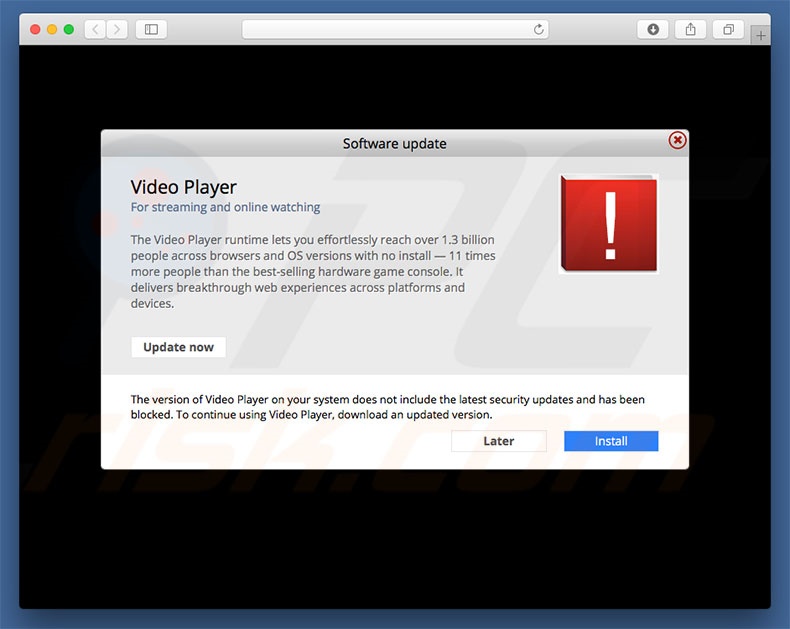
Remoção automática instantânea do malware:
A remoção manual de ameaças pode ser um processo moroso e complicado que requer conhecimentos informáticos avançados. O Combo Cleaner é uma ferramenta profissional de remoção automática do malware que é recomendada para se livrar do malware. Descarregue-a clicando no botão abaixo:
DESCARREGAR Combo CleanerAo descarregar qualquer software listado no nosso website, concorda com a nossa Política de Privacidade e Termos de Uso. Para usar a versão completa do produto, precisa de comprar uma licença para Combo Cleaner. 7 dias limitados para teste grátis disponível. O Combo Cleaner pertence e é operado por RCS LT, a empresa-mãe de PCRisk.
Menu rápido:
- O que é Mac Cryptominer Virus?
- PASSO 1. Remova os ficheiros e pastas relacionados do OSX.
- PASSO 2. Remova as extensões fraudulentas do Safari.
- PASSO 3. Remova os plug-ins fraudulentos do Google Chrome.
- PASSO 4. Remova os plugins potencialmente indesejados do Mozilla Firefox.
O vídeo demonstra como remover adware e sequestradores de navegador de um computador Mac:
Remoção dos programas potencialmente indesejado:
Remova os PPIs relacionados às aplicações potencialmente indesejadas associados da sua pasta "Aplicações":

Clique no ícone Finder. Na janela do Finder, selecione "Aplicações". Na pasta de aplicações, procure "MPlayerX", "NicePlayer" ou outras aplicações suspeitas e arraste-as para a Reciclagem. Depois de remover a(s) aplicação(s) potencialmente indesejáve (s) que causam anúncios online, verifique o seu Mac para quaisquer componentes indesejados restantes.
DESCARREGAR removedor de infeções por malware
Combo Cleaner faz uma verificação se o seu computador estiver infetado. Para usar a versão completa do produto, precisa de comprar uma licença para Combo Cleaner. 7 dias limitados para teste grátis disponível. O Combo Cleaner pertence e é operado por RCS LT, a empresa-mãe de PCRisk.
Remova os ficheiros e pastas relacionados a mac cryptominer programas potencialmente indesejados:

Clique no ícone do Finder, no menu de barras. Escolha Ir, e clique em Ir para Pasta...
 Verifique por ficheiros gerados por adware na pasta /Library/LaunchAgents:
Verifique por ficheiros gerados por adware na pasta /Library/LaunchAgents:

Na pasta Ir para...barra, tipo: /Library/LaunchAgents
 Na pasta "LaunchAgents", procure por ficheiros adicionados recentemente suspeitos e mova-os para a Reciclagem. Exemplos de ficheiros gerados pelo adware - “installmac.AppRemoval.plist”, “myppes.download.plist”, “mykotlerino.ltvbit.plist”, “kuklorest.update.plist”, etc. Comumente o adware instala vários ficheiros no mesmo string.
Na pasta "LaunchAgents", procure por ficheiros adicionados recentemente suspeitos e mova-os para a Reciclagem. Exemplos de ficheiros gerados pelo adware - “installmac.AppRemoval.plist”, “myppes.download.plist”, “mykotlerino.ltvbit.plist”, “kuklorest.update.plist”, etc. Comumente o adware instala vários ficheiros no mesmo string.
 Verifique para adware gerado por ficheiros na pasta /Library/Application Support:
Verifique para adware gerado por ficheiros na pasta /Library/Application Support:

Na pasta Ir para...barra, tipo: /Library/Application Support
 Na pasta "Application Support", procure qualquer pasta suspeita recém-adicionada. Por exemplo, "MPlayerX" ou tese "NicePlayer" e mova as pastas para a Reciclagem.
Na pasta "Application Support", procure qualquer pasta suspeita recém-adicionada. Por exemplo, "MPlayerX" ou tese "NicePlayer" e mova as pastas para a Reciclagem.
 Verifique por ficheiros gerados por adware na pasta ~/Library/LaunchAgents:
Verifique por ficheiros gerados por adware na pasta ~/Library/LaunchAgents:

Na barra Ir para Pasta, escreva: ~/Library/LaunchAgents

Na pasta "LaunchAgents", procure por ficheiros adicionados recentemente suspeitos e mova-os para a Reciclagem. Exemplos de ficheiros gerados pelo adware - “installmac.AppRemoval.plist”, “myppes.download.plist”, “mykotlerino.ltvbit.plist”, “kuklorest.update.plist”, etc. Comumente o adware instala vários ficheiros no mesmo string.
 Verifique por ficheiros gerados por adware na pasta /Library/LaunchDaemons:
Verifique por ficheiros gerados por adware na pasta /Library/LaunchDaemons:
 Na pasta Ir para...barra, tipo: /Library/LaunchDaemons
Na pasta Ir para...barra, tipo: /Library/LaunchDaemons

Na pasta "LaunchDaemons", procure qualquer ficheiro suspeito recém-adicionado. Por exemplo “com.aoudad.net-preferences.plist”, “com.myppes.net-preferences.plist”, "com.kuklorest.net-preferences.plist”, “com.avickUpd.plist”, etc., e mova-os para a Reciclagem.
 Verifique o seu Mac com o Combo Cleaner:
Verifique o seu Mac com o Combo Cleaner:
Se seguiu todas as etapas na ordem correta, o Mac deve estar livre de infecções. Para ter certeza de que seu sistema não está infectado, execute uma verificação com o Combo Cleaner Antivirus. Descarregue-o AQUI. Depois de descarregar o ficheiro, clique duas vezes no instalador combocleaner.dmg, na janela aberta, arraste e solte o ícone Combo Cleaner no topo do ícone Applications. Agora abra a sua barra de lançamento e clique no ícone Combo Cleaner. Aguarde até que o Combo Cleaner atualize seu banco de dados de definições de vírus e clique no botão "Start Combo Scan".

O Combo Cleaner irá analisar o seu Mac em pesquisa de infecções por malware. Se a verificação antivírus exibir "nenhuma ameaça encontrada", isso significa que pode continuar com o guia de remoção, caso contrário, é recomendável remover todas as infecções encontradas antes de continuar.

Depois de remover os ficheiros e pastas gerados pelo adware, continue a remover extensões fraudulentas dos seus navegadores de Internet.
Remoção do mac cryptominer programas potencialmente indesejados dos navegadores de Internet:
 Remova extensões fraudulentas do Safari:
Remova extensões fraudulentas do Safari:
Remova mac cryptominer programas potencialmente indesejados as extensões relacionada ao Safari:

Abra o navegador Safari, a partir do menu de barra, selecione "Safari" e clique em "Preferências ...".

Na janela de preferências, selecione "Extensões" e procure por qualquer extensão suspeita recém-instalada. Quando localizada clique no botão "Desinstalar" ao lado dela/delas. Note que pode desinstalar seguramente todas as extensões do seu navegador Safari - não são cruciais para o funcionamento normal do navegador.
- Se continuar a ter problemas com redirecionamentos de navegador e anúncios indesejados - Restaure o Safari.
 Remova os plugins fraudulentos do Mozilla Firefox:
Remova os plugins fraudulentos do Mozilla Firefox:
Remova mac cryptominer programas potencialmente indesejados add-ons relacionados ao Mozilla Firefox:

Abra o navegador Mozilla Firefox. No canto superior direito do ecrã, clique no botão "Abrir Menu" (três linhas horizontais). No menu aberto, escolha "Add-ons".

Escolha o separador "Extensões" e procure os complementos suspeitos recém-instalados. Quando localizado clique no botão "Desinstalar" ao lado dele/deles. Note que pode desinstalar seguramente todas as extensões do seu navegador Mozilla Firefox - não são cruciais para o funcionamento normal do navegador.
Se continuar a ter problemas com redirecionamentos de navegador e anúncios indesejados - Restaure o Mozilla Firefox.
 Remova as extensões fraudulentas do Google Chrome:
Remova as extensões fraudulentas do Google Chrome:
Remova mac cryptominer programas potencialmente indesejados add-ons relacionados ao Google Chrome:

Abra o Google Chrome e clique no botão "menu Chrome" (três linhas horizontais), localizado no canto superior direito da janela do navegador. A partir do menu flutuante, escolha "Mais Ferramentas" e selecione "Extensões".

Escolha a janela "Extensões" e procure os add-ons suspeitos recém-instalados. Quando localizado clique no botão "Reciclagem" ao lado dele/deles. Note que pode desinstalar seguramente todas as extensões do seu navegador Google Chrome - não são cruciais para o funcionamento normal do navegador.
Se continuar a ter problemas com redirecionamentos de navegador e anúncios indesejados - Restaure o Google Chrome.
Partilhar:

Tomas Meskauskas
Pesquisador especialista em segurança, analista profissional de malware
Sou um apaixonado por segurança e tecnologia de computadores. Tenho experiência de mais de 10 anos a trabalhar em diversas empresas relacionadas à resolução de problemas técnicas e segurança na Internet. Tenho trabalhado como autor e editor para PCrisk desde 2010. Siga-me no Twitter e no LinkedIn para manter-se informado sobre as mais recentes ameaças à segurança on-line.
O portal de segurança PCrisk é fornecido pela empresa RCS LT.
Pesquisadores de segurança uniram forças para ajudar a educar os utilizadores de computadores sobre as mais recentes ameaças à segurança online. Mais informações sobre a empresa RCS LT.
Os nossos guias de remoção de malware são gratuitos. Contudo, se quiser continuar a ajudar-nos, pode-nos enviar uma ajuda, sob a forma de doação.
DoarO portal de segurança PCrisk é fornecido pela empresa RCS LT.
Pesquisadores de segurança uniram forças para ajudar a educar os utilizadores de computadores sobre as mais recentes ameaças à segurança online. Mais informações sobre a empresa RCS LT.
Os nossos guias de remoção de malware são gratuitos. Contudo, se quiser continuar a ajudar-nos, pode-nos enviar uma ajuda, sob a forma de doação.
Doar
▼ Mostrar comentários